如果想要保護Word文檔的固定內容,讓其他人只能修改指定區域的內容,可以通過給Word文檔添加限制編輯密碼的方式,來設置文檔的編輯權限。 比如在Word中添加限制編輯密碼,並設置為只允許填寫表單,這樣用戶就只能填寫表單部分,其它內容都不能編輯。 下面就來教大家具體的操作方法。
Word文檔添加限制編輯密碼後效果預覽
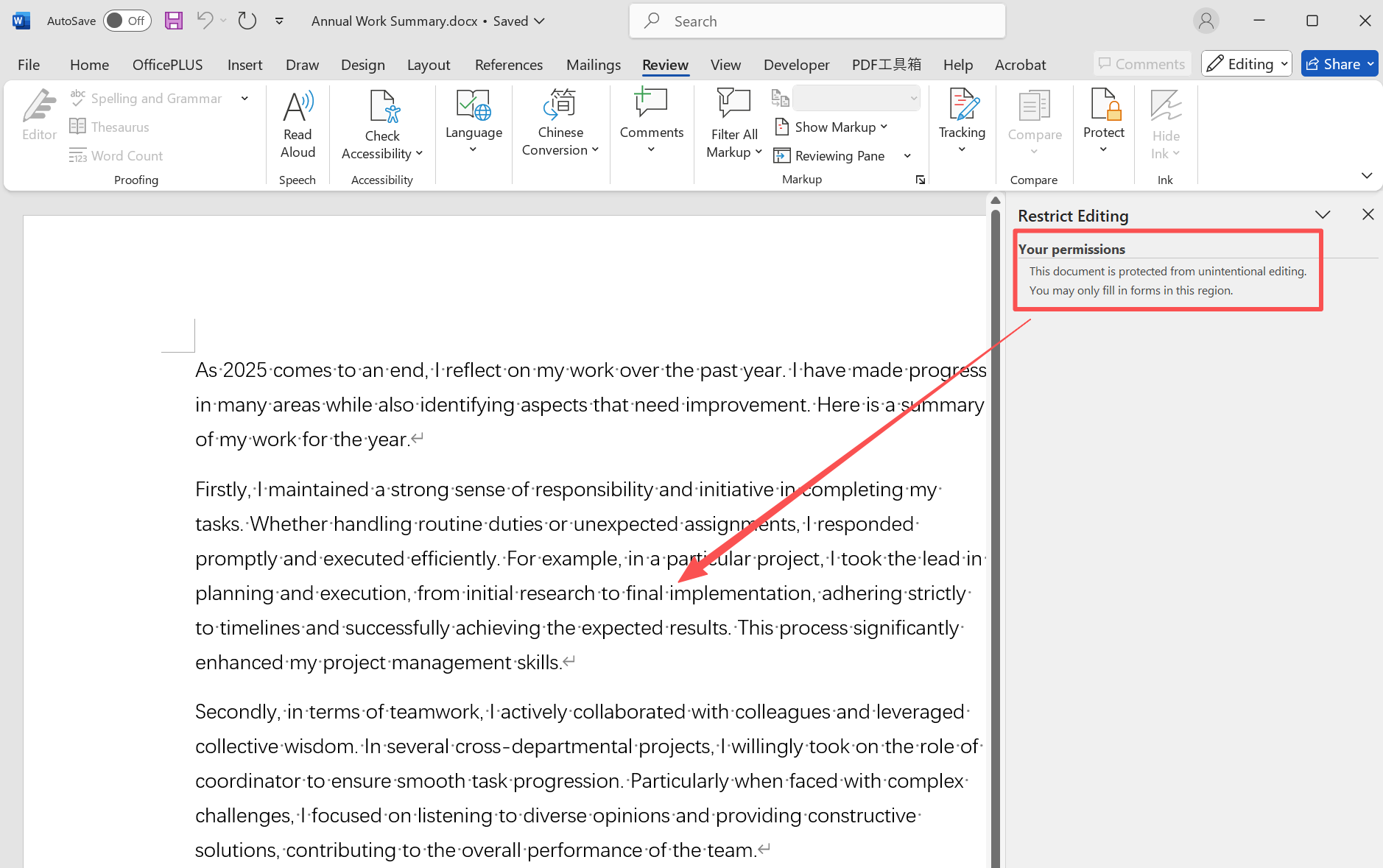
批量給Word添加限制編輯密碼的操作步驟
1、打開核爍文檔批量處理工具,選擇Word 工具→Word 添加密碼保護。
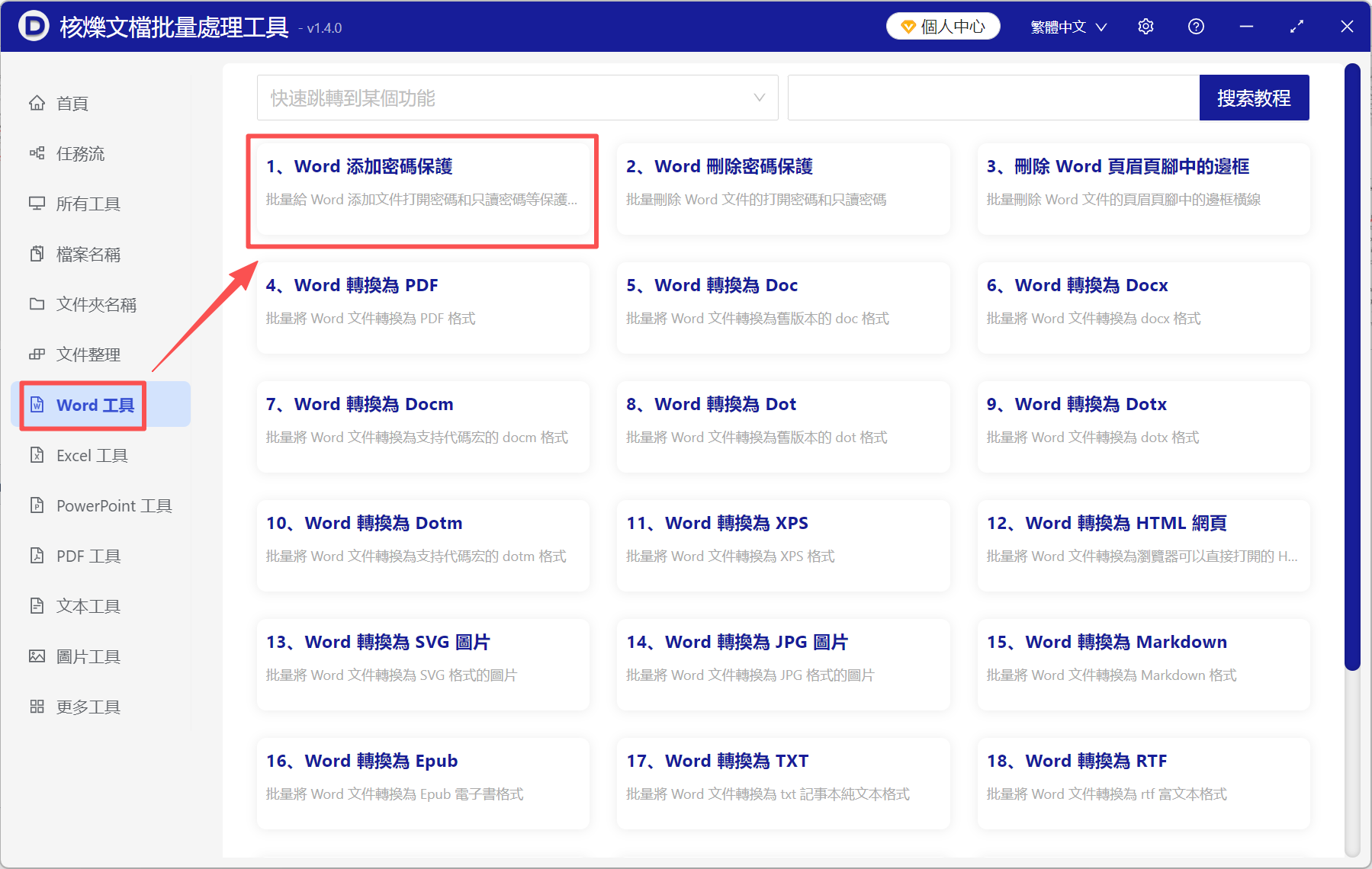
2、點添加文件或從文件夾中導入文件,將需要添加密碼的Word文檔導入進來。

3、選擇限制編輯密碼→只能填寫表單數據,並在下方文本框裡填入要設置的密碼。

4、處理完成後,點保存位置查看,所有的Word文檔均已設置好限制編輯密碼。
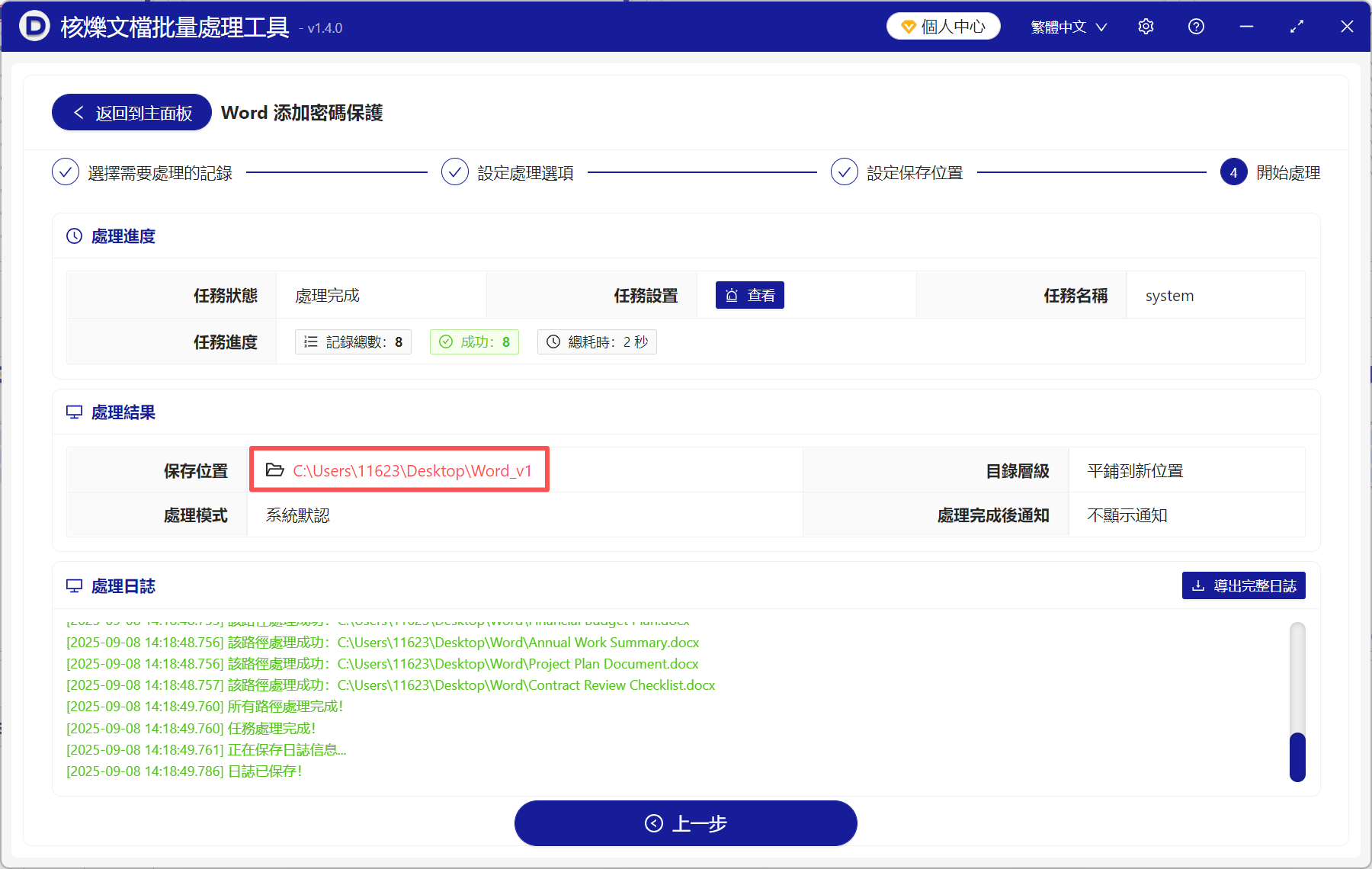
通過這個方法,不僅可以給Word文檔添加限制編輯密碼,而且還能批量操作,一次性給上萬個Word文檔添加密碼。 這個密碼的主要功能是防止文檔被隨意修改,只能讓用戶編輯表單中的內容,適用於教學、辦公、問卷調查等多種場景。
Word只允許在指定位置填寫內容的使用場景
1、老師將電子版的作業或者考卷下發給學生,只允許學生在指定位置填寫答案,不能更改題目。 比如只能在選擇題的括號內作答,主觀題只能在題目下方的空白區域填寫。
2、簽署電子合同時,為保證合同內容不被篡改,只允許用戶在簽名、日期等指定位置填寫。
3、企業在收集員工或者客戶數據時,只能填寫所需數據,而不能更改表文檔模板。
4、在創建調查問卷、報名表、申請表時,為了防止表單的其它內容被修改,只允許用戶在指定位置填寫,比如表格中的空白部分、調查問卷的選擇題、問答題指定回答區域等。